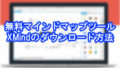コレクションとして買った音楽CDが増えてしまい置き場所に困ってきたので「fre:ac」でリッピングしてパソコンにデータファイルとして取り込み、保存する事にしました。
お金を掛けたくないのでフリーツール「fre:ac」を選択です!
「fre:ac」とは無料で使えるリッピングソフト且つ様々なフォーマットへのエンコーダーです。
色々なオーディオ形式に対応していますし使い方もとても簡単で早い!
Windowsだけではなく、macOS、Linuxなどでも使えます!
macOSは使えないことが多いフリーツールが多い中で、これは嬉しいですね!
私はWindowsですが←
データにしてしまった後に処分をすれば、もしまた聞きたくなった場合も安心です!
溜まった自宅のCDの整理やツタヤなどのレンタルCDを借りた際にパソコンへ保存する方法を知っておくと良いです♪
最近は内臓ドライブを使わない方もいるみたいなので、CDを取り込む場合はドライブが必須となります。
外付けドライブも売っていますので、事前に準備しておきます。
CDの保存形式の種類
「fre:ac」は以下の形式で音楽CDを保存ができます。
- MP3
- MP4/M4A
- WMA
- Ogg Vorbis
- FLAC
- AAC
- Bonk
音質にこだわるなら「WMA」「FLAC」の形式が良いと思いますが、その分保存する際のデータ容量が大きくなるのでハードディスクの容量を圧迫してしまうデメリットがあります。
基本的には素人の耳では違いを判別する事が出来ないと思いますので「MP3」形式が個人的にはおすすめです。
fre:acのインストール方法
「fre:ac」は、パソコンにインストールをして使うソフトではありません。
そのため配布サイトからダウンロードするだけで使うことができます。
面倒な操作は一切なし!
まずはサイトで「fre:ac」をダウンロードします。
32bit版と64bit版があるので間違えないようにしましょう。
Downloads
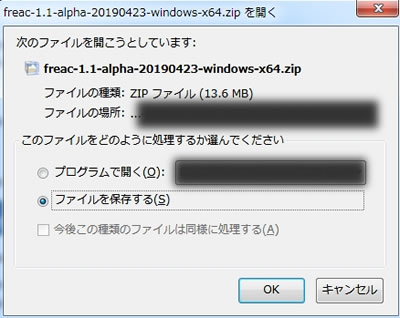
「fre:ac」をダウンロードが完了したらファイルを解凍します。
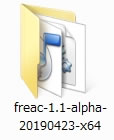
解凍したフォルダ内の「freac.exe」をダブルクリックします。
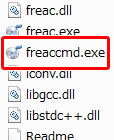
「fre:ac」が起動しますので、パソコンにデータ保存したいCDをどんどんリッピングして取り込んでいきます!

fre:acの使い方
スポンサーリンク
実際に音楽CDをPC内に保存して整理していきます!
まずは保存したいCDをパソコンに入れます。
そうるすとCDに入っている楽曲データが自動的に取得され、ジョブリストに一覧表示されます。
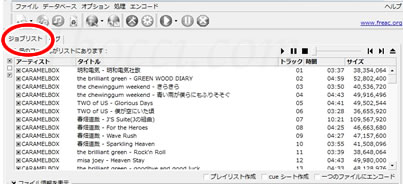
取得できない場合は左から二番目のボタンをクリックしてみましょう。
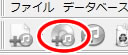
一覧リスト左側のチェックを外すことで取り込み除外にする事もできます。
つまり取り込みたい楽曲をだけを選択する事もできます。

ツールバーの「エンコードを開始」を押すとリッピングが始まります。

何も設定しないまま「エンコードを開始」を押すと「MP3」形式で保存されます。
M4A、AAC、FLAC、WAVなどで保存したい場合は、エンコーダのリストから保存したいオーディオ形式を変更して設定するだけです。

とにかく簡単!
1枚のアルバムを取り込むのに大体1~2分程度ですので速度も速い!
アーティスト名やCDのタイトル名もフォルダに自動的に反映されているのも手間入らずで良いです!
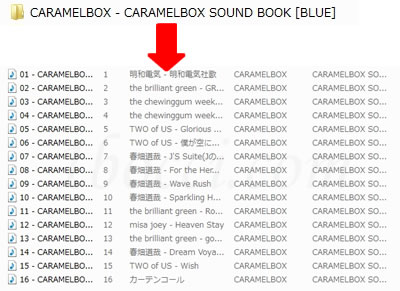
取り込む際の保存先も選択する事ができます。
何も変更していない場合ですと、Cドライブ>Users>○○○>Musicのフォルダにデータが保存されます。
「開く」をクリックすればすぐフォルダを確認できます。
勿論、保存先を変更することも可能です。

タグ編集もできるから便利
もしかするとアルバムのタイトルやアーティスト名など正しい楽曲情報がリストに表示されない場合もあるかもしれません。
そういったトラブルがあっても「fre:ac」には「タグ編集」の機能もあるので手動で正しい情報に直すこともできます。
例えば、タイトル名の項目にカーソルをもっていくと「▼」が表示されます。
楽曲情報を編集後に「すべての選択トラックに適用」を押せば、その情報がまとめて反映されます。
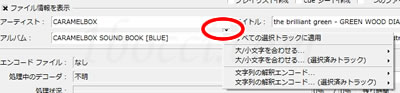
細かく編集をしたい場合は、「ジョブリスト」から「タグ」に変更した方がやりやすいかもしれません。
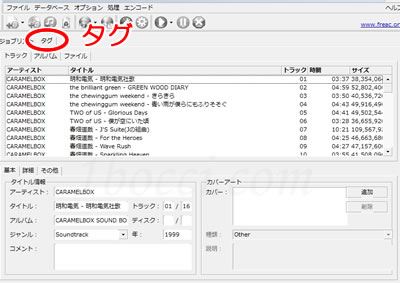
アルバムのジャケットも追加できる
もしアルバムのジャケットも一緒に登録したい場合は、「タグ」>「アルバム」を選択します。
右下に「カバーアート」という項目がありますので、そこからジャケットの画像・写真を追加する事ができます。
スキャナーがあるなら手間になりますが、その画像を使うのもおすすめ!
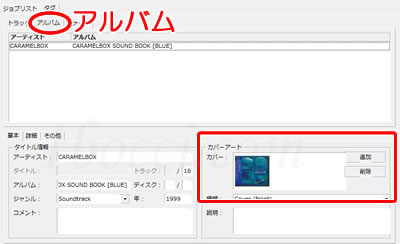
また「トラック」から曲ごとにカバーを設定する事もできます!
「カバーアート」に画像を追加した後にエンコードし保存をするとちゃんとジャケット画像が反映されています。
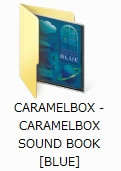
CDをデータファイルで保存するメリットとデメリット
CDをMP3などに変換して保存する際のメリット。
メリット
- 場所をとらないため邪魔にならない
- iPhone/スマホでも聞けるようになる
CDのままですと当たり前ですがiPhone/スマホでは聞けませんが、データ化すればiTunesなど音楽アプリで聞く事もできます。
iTunesなどに初めからCDを取り込む方法もありますが、私はCDを手放すためどうしてもデータファイルとして残しておきたいという気持ちがあります。
もしiTunesが無くなって使えなくなっても音楽データさえ残っていれば残しておけるからです。
デメリット
- 歌詞カードがない
- 帯をどうするか
- データなので消える可能性もある
歌詞カードがないのは結構デメリットなのですが、これは仕方がないかと。
特にデータ化したCDを売る気がないなら、歌詞カードだけ残しておくのも有りかと思います。
または、スキャナーで取りこむかiPhone/スマホなどカメラで撮っておくのも良いかもしれません。
CDの帯も同様。
スポンサーリンク
整理のため使っているCD収納ケース
やはりどうしても手元に残しておきたいCDは、CD収納ケースにいれて保管しています。
通販やホームセンター、100均でも色々収納ケースが売っていますのでお好みので良いと思います。
私は、天馬のディスク収納ボックス「CDいれと庫」にまとめて収納しています。
100均の不織布のCDケースも使っていた時がありましたが、如何せん強度が弱くすぐ破れてしまったり、大量のCDを保管するには向いていませんでした。
また100均のプラスチック製CD収納ケースも使った事がありますが、枚数があまり入れる事ができないので使うのを途中で止めました。
そんな中見つけたのが天馬のディスク収納ボックス「CDいれと庫」!
価格はちょっと高いと感じるかもしれませんが、しっかりとした作りである事と枚数も結構入る!
積み上げても壊れることもできるので何かと便利!
今も一部のCDは「CDいれと庫」に収納しています。
天馬のディスク収納ボックスは他の種類もあり、現在家で使っているのは「CDいれと庫」「DVDいれと庫庫」「コミック本いれと庫」の3種類です。
本当はもっと整理をしなくては押入れや家のスペースがどんどん狭くなるのですが・・・やはり残しておきたいコレクションは、残したい!!
話が少し横道に逸れましたが、もし大量のCDを処分するならその前に「fre:ac」でパソコンにデータとして保存してはどうでしょうか!